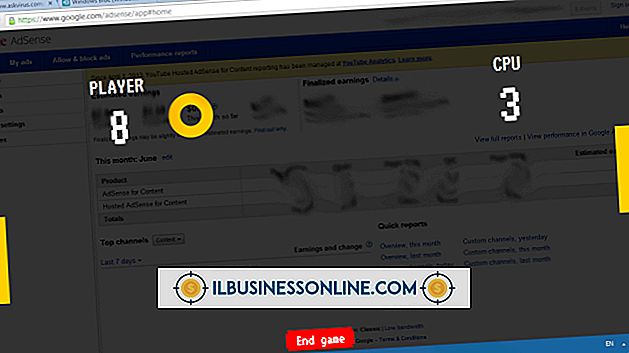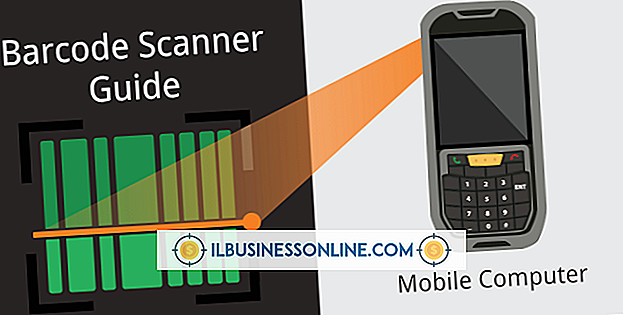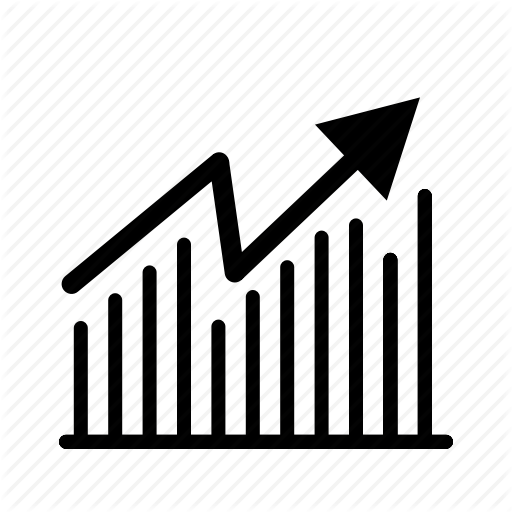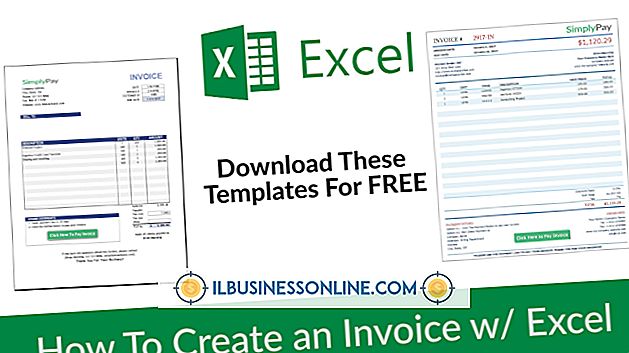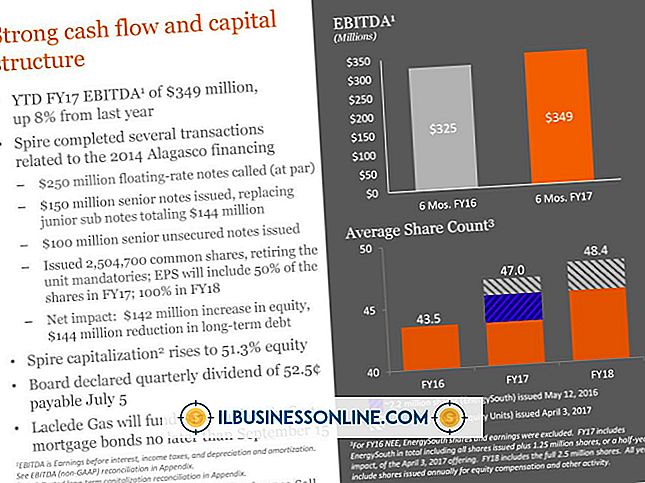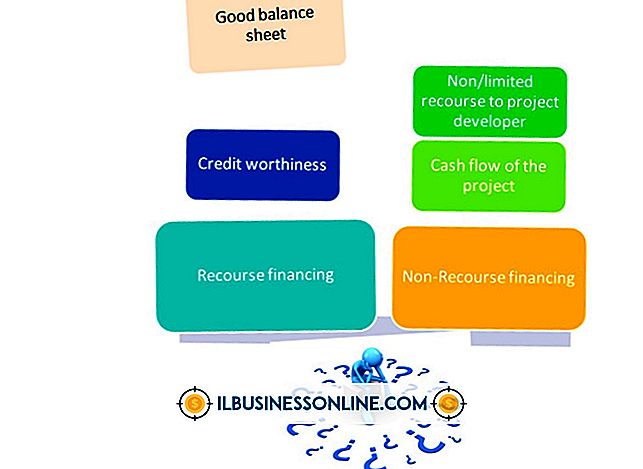Go Daddy Eメールを自分のGoogle Eメールにエクスポートする方法

特に複数のGo Daddyドメインから複数の電子メールアカウントを使用している場合は、混乱を招く可能性があります。 Gmailには "Mail Fetcher"と呼ばれる機能があり、Gmailは他のメールアカウントにOutlookのようなメールクライアントであるかのようにアクセスできます。 他のメールをGmailアカウントに統合すると、時間が節約され、クライアント、顧客、およびベンダーからの重要なメールを見逃す可能性が少なくなります。
1。
gmail.comにアクセスして、Googleアカウントでログインしてください。
2。
歯車の形をしたアイコンの付いたボタンをクリックして、ドロップダウンメニューから[設定]を選択します。
3。
[アカウントとインポート]タブをクリックし、[自分の所有するPOP3メールアカウントを追加する]をクリックします。
4。
Go Daddyのメールアドレスを入力して、[次のステップ]をクリックします。
5。
Go Daddyの電子メールアカウントのユーザー名とパスワードを所定のスペースに入力します。
6。
「POPサーバー」というラベルの付いたフィールドをクリアし、「pop.secureserver.net」と入力します(引用符は含みません)。
7。
オプションを確認し、有効にしたいオプションの横にあるボックスにチェックマークを付けます(ヒントを参照)。
8。
[アカウントを追加]をクリックします。 Gmailは、Go Daddyのログイン情報をチェックして、機能していることを確認します。
9。
[いいえ]の横にあるラジオボタンをクリックし、[完了]をクリックします。
ヒント
- [取得したメッセージのコピーをサーバーに残す]の横にあるチェックボックスをオンにすると、Gmailは各メールをGo Daddyの受信トレイに残して、後でGmailの外部にアクセスできるようにします。
- [メールを取得するときは常に安全な接続(SSL)を使用する]の横にあるチェックボックスをオンにすると、Gmailはメールを取得するときにセキュリティを強化するために暗号化を使用します。
- [受信メールにラベルを付ける]の横のボックスにチェックマークを付けると、GmailはGo Daddyのメールからインポートされた各メールに自動的にラベルを付けます。
- [受信メッセージをアーカイブする(受信トレイをスキップする)]の横にあるチェックボックスをオンにすると、Go Daddyアカウントからの電子メールが直接Gmailのアーカイブに送信されます。つまり、受信トレイには表示されません。検索機能とアーカイブから利用できます。
人気の投稿
潜在的な雇用主があなたにあなたの仕事のスタイルを説明するように頼むとき、彼女はあなたがどのように働いているか、そしてあなたがあなた自身の仕事習慣をどの程度よく認識しているかについて洞察を得ようとしています。 それは自由な質問です、それであなたはそれについて一言の答えを与えるよりむしろそれについて詳しく述べるべきです。 あなたの仕事のスタイルについて正直に言って、あなたがあなたの仕事の中でどのように活動することを好むかについての採用担当者に感覚を与えてください。 1。 あなたが他の人とどのように働くかについて説明してください。 たとえば、一人で仕事をするのか、チームで仕事をするのかを説明します。 どちらを好むのか、またその理由を説明してください。 両方を楽しんでいる場合は、チームでの仕事と自分での仕事のやり方を説明してください。 2。 上司や部下とどのように対話するかを説明します。 あなたが慣れ親しんでいる関係の種類を説明してください。 たとえば、上司と密接に仕事をするのか、独立して仕事をするのかを説明します。 部下を直接管理したい場合、または部下にもっと自由を与えたい場合は、説明してください。 3。 あなたがあなたの毎日の活動をどのようにまとめるのが好きかの概要を説明してください。 あなたがルーチンを持っているならば、それを説明しなさい。 あなたがその場限りの方法で仕事をする傾向があ
続きを読みます
中小企業のオーナーとして、あなたは損益を記録するために細心の注意を払う記録を保管しなければなりません。 あなたの事業税申告書を作成する際には、詳細な財務記録も必要です。 請求書は、彼らがあなたに負っているお金についてクライアントに警告するためのカットアンドドライな方法を提供します。 これらの単純なフォームはまたあなたとあなたのスタッフが売上と在庫を追跡するための効率的な方法を提供します。 あなたはあなたのワープロソフトウエアパッケージで提供される請求書テンプレートを使うことができるか、あなたはそのような文書をあなた自身でタイプアップすることができます。 1。 空白のワープロ文書を開きます。 会社の名前と連絡先情報を入力して、ページの上部中央に太字で表示します。 また、自分の名前、請求担当者の名前、および質問がある場合にクライアントが電子メールを送信または送信するための直接連絡先情報を含めることもできます。 2。 販売取引が行われた日付(請求日とも呼ばれる)を連絡先情報の下に入力します。 日付を中央揃えにすることも、ページの左側に合わせることもできます。 請求書番号を作成し、それを目立つように上下にスペースを残して別の行に入力します。 請求書番号は、顧客の名前を取引に関連付け、簿記を容易にします。 3。 請求書を受け取る会社または個人の名前と連絡先情報を入力します。 この情報をページの
続きを読みます
借金が多すぎると、会社の業務の柔軟性が低下します。 そのため、長期借入金を減らすことは、長期的には事業を支援することができます。 長期借入金は、財務活動のキャッシュフロー計算書に表示されます。 これには借入金と支払いが含まれます。 企業は、会社の将来の展望と対比して借りるという決定を比較検討する必要があります。 急激な景気後退と相まって大きな債務負担があると、企業はかなり早く廃業する可能性があります。 現金流量 キャッシュフロー計算書は、営業活動、投資活動および財務活動からの現金の3つのカテゴリに分類されます。 営業活動によるキャッシュフローが多い企業は、事業への投資と借金の返済に適しています。このため、このセクションでは会計士、財務アナリスト、および融資担当者から多くの注目を集めています。 投資活動によるキャッシュフローは、会社の投資ポートフォリオと設備投資の変化を反映しています。一方、財務活動によるキャッシュフローは、借入、借入金の返済、株式の発行および配当金の支払いからの流入と流出を示しています。 長期借入金 短期債務とは対照的に長期債務は、1年を超える満期を有するものです。 長期借入金の例には、社債、長期債、社債および住宅ローンが含まれる。 借金の負担が大きいため、手術室はほとんどなく、経営陣の注意をビジネスの運営から逸らすことになります。 アナリストや銀行は、長期債務に対す
続きを読みます
フードバンクは事業を行う地域によって異なりますが、共通しているのは、サプライヤから余剰の食品を集め、それを貧しい家族や個人に配布することです。 彼らは寄付によって支えられ、ボランティア労働者に大きく頼っている非営利団体ですが、運営のためにお金を得たり使ったりするためにはビジネスのように運営されなければなりません。 フードバンクにはそのための事業計画が必要です。 エグゼクティブサマリーを提供する フードバンクの事業計画は一種のロードマップであり、組織が現在どこにあるのか、どこに行きたいのか、そしてどのようにしてそこに到達しようとしているのかを説明します。 それは詳細なセクションで詳しく述べられている計画の基本を概説するエグゼクティブサマリーで始まるべきです。 これはフードバンクの概要のようなものです。 サービスとクライアントの説明 事業計画は、フードバンクが提供するサービスの種類とそれが提供する顧客を説明し、それらがトータルオペレーションにどのように関連するかを説明する必要があります。 それは、クライアント間の違い、そして配布やサービスがどのように改善されるかを説明するべきです。 それは彼らが望む変更や彼らが必要とする新しいサービスについてのクライアントからのフィードバックを含むべきです。 組織構造を特定する 事業計画では、運用管理者とコミュニティパートナーの両方のプリンシパルを定義し
続きを読みます
企業が成長し、事業を拡大するにつれて、資本の改善に資金を供給するために外部からの投資が必要になる場合があります。 建物、設備、その他の主要資産は通常、設備投資の選択肢を通じて資金調達されているため、企業は短期間のビジネスニーズに対応するだけの現金を保有しています。 資金調達はすべての事業に利用可能であるが、大企業は一般にその規模および経済的成功の歴史のためにより多くの選択肢を有する。 資本調達の一般的な種類には、銀行ローン、個人投資家、エクイティファイナンスまたは企業債が含まれます。 ローンと民間投資 銀行ローンは通常、最も人気のある形式の資本融資です。 ほとんどの企業は銀行との良好な関係を持っており、事業融資のために彼らの資金調達ニーズを銀行に提示するでしょう。 ローンの情報は、会社、資金調達額、および資本改善プロジェクトによって異なります。 定評のある企業は、金利や返済期間など、より優れた融資条件を設定することができます。 企業は、銀行との交渉を避けて、資本の改善に資金を供給するために民間投資家またはベンチャーキャピタリストを使用することを選択することができる。 民間投資家は改善のためのより良い選択肢を提供するかもしれません、ローン条件は伝統的な銀行ローンと非常に異なります。 民間投資家の中には、所有持分または経営上の影響力を必要とし、彼らのお金が迅速かつ適切なリターンで確実に返
続きを読みます